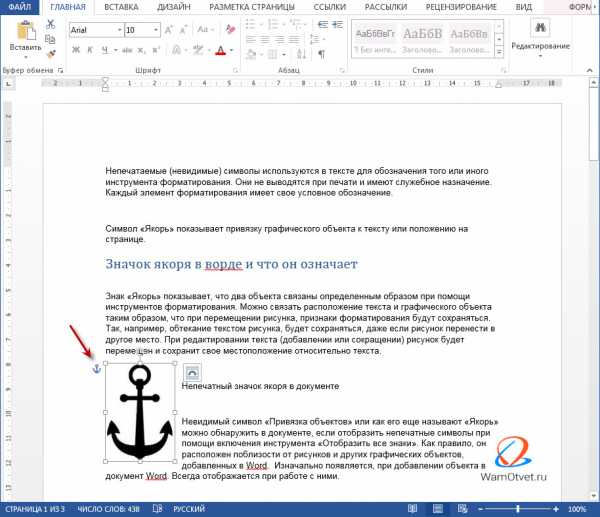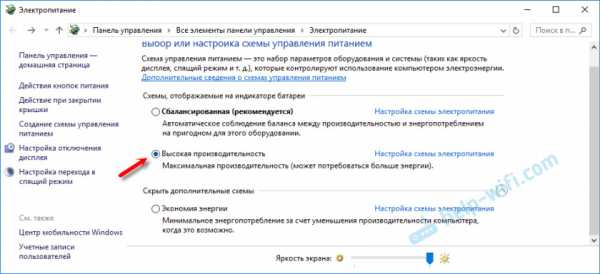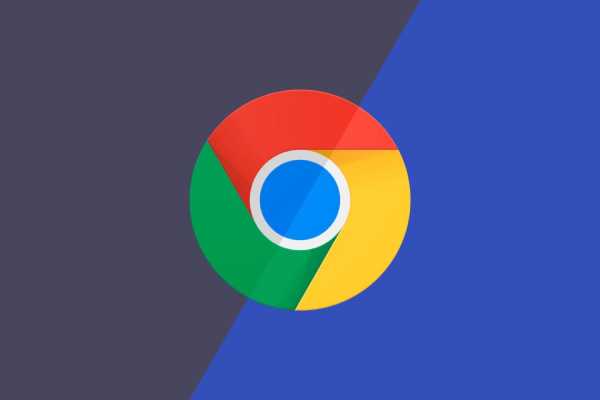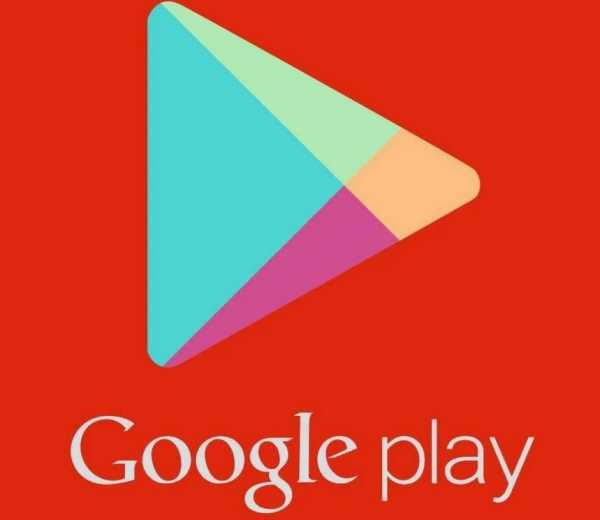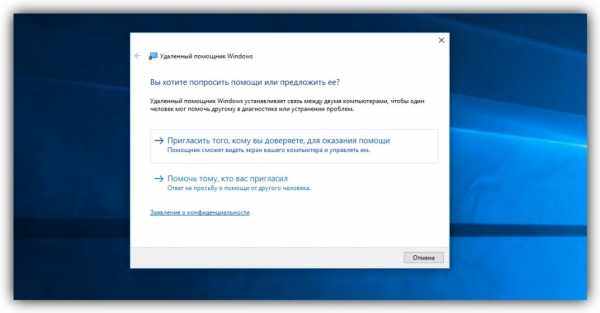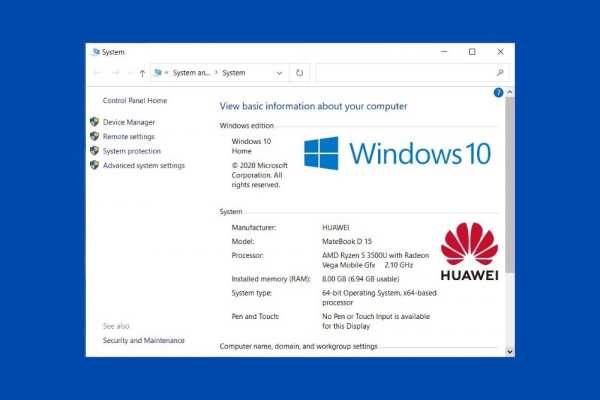Как найти сервер в дискорде
Как найти сервер в Discord – База знаний Timeweb Community
Серверы в Дискорде – самые важные составляющие данного мессенджера. Пользователи находят тематические сообщества, общаются и играют вместе. Однако доступ к определенному серверу получить не так просто, поскольку встроенный поиск ограничен, а ссылку-приглашение еще стоит попросить у одного из участников. Впрочем, давайте более детально разберемся с тем, как вообще можно найти сервер в Discord.
Поиск сервера среди добавленных
В первую очередь представляю краткую инструкцию для тех юзеров, кто открыл эту статью с целью разобраться со внутренним поиском и отыскать сервер, в которой он уже вступил, но потерял в списке, забыл название или помнит только название определенного канала. Для поиска по списку в Дискорде есть две полезные функции.
-
Сначала обратите внимание на блок слева. В нем выводятся абсолютно все серверы, в которых вы являетесь участником. Попробуйте отыскать подходящий путем перебора или попытайтесь вспомнить, какой значок у него был.
-
Если такой вариант вам не подходит, активируйте строку поиска, введите название сервера или любую информацию, которую вы о нем помните. Это может быть, например, название канала.
-
Ознакомьтесь с результатами поиска и отыщите среди них подходящий. Перейдите на сервер и приступайте к дальнейшему взаимодействию с ним.
Повторюсь, что такой метод актуален только для поиска сервера, в котором вы уже состоите. Если вы ищете новые сообщества, приступайте к чтению следующих разделов этой статьи.
Комьюнити теперь в Телеграм
Подпишитесь и будьте в курсе последних IT-новостей
ПодписатьсяПолучение или отправка ссылки-приглашения
Самый популярный метод вступления на сервер в Дискорде – получение приглашающей ссылки. Она распространяется через другие социальные сети авторов сообществ или между участниками. Вы можете открыть страницы, связанные с сервером, в других социальных сетях, чтобы отыскать там эту ссылку. Другой вариант – попросить друга вам ее отправить. В следующей инструкции я как раз разберу то, где найти эту самую ссылку. Покажите ее другу или используйте самостоятельно, если хотите пригласить своих знакомых на сервер.
-
Нажмите по названию целевого сервера для вызова его меню. Из списка выберите пункт «Пригласить людей».
-
Откроется небольшое окно со всей необходимой информацией. Через него вы можете разослать приглашение своим друзьям или скопировать ссылку для дальнейшего распространения через внешние источники.
Обратите внимание на то, что администрация сервера может следить за тем, кто использует ссылки-приглашения и от каких участников они были получены. Для этого она активирует соответствующие настройки, а затем мониторит информацию в разделе управления сервером.
Исследование публичных серверов
Публичные сообщества в Discord – официально подтвержденные серверы. По большей части относятся к играм, музыке, образованию или науке. Их обычно заводят разработчики, сами авторы контента или руководители каких-либо центров. Эти публичные серверы открыты, но вступить на них можно только в том случае, если еще осталось место. Поиск таких сообществ осуществляется так:
-
На панели с серверами вас интересует кнопка «Исследуйте публичные серверы» .
-
После нажатия по ней отобразится окно «Путешествие», в котором вы можете использовать навигацию по разделам, если заранее знаете, на какую тему желаете отыскать сообщество.
-
Есть встроенный поиск для тех, кто хочет найти официальное сообщество какой-то игры, музыкальной группы или учебного заведения.
-
После нажатия по любому из серверов появится общая информация и правила. Переход к каналам произойдет только после того, как вы согласитесь со всеми правилами.
Использование сайтов для мониторинга серверов
В завершение расскажу о единственном методе свободного поиска пользовательских серверов в Discord, который подойдет обычным юзерам. Его суть заключается в том, что создатели сами добавляют сервер на сайт мониторинга, определяют его тему, указывают описание и прочую информацию. Далее юзеры могут свободно взаимодействовать с такими сайтами и искать проекты по душе.
-
Воспользуйтесь поисковиком, введя в нем «Мониторинг серверов Discord». Подойдет совершенно любой более или менее адекватный сайт, поэтому конкретный рекомендовать не буду. На таких ресурсах часть серверов выведена в топ платно. Обычно они и являются самыми популярными. Можете посмотреть на их описание, тему, количество участников и их онлайн.
-
Всегда присутствует разделение на тематики, поэтому включите фильтрацию, чтобы оставить только те сообщества, которые могут подходить для ваших целей.
-
Прочитайте сведения на страницах серверов на сайте для мониторинга. Если любой из них вам подходит, нажмите по соответствующей кнопке для перехода, ожидайте перенаправления в приложение и подтвердите намерение о присоединении к серверу.
Каждый из описанных методов имеет место, отличается по цели и позволяет пользователю найти требуемый сервер среди публичных или ранее добавленных.
Russian Server — DiscordServer
Небольшой неко сервер с разнообразной тематикой: игры, аниме, ивенты и просто хорошее общение. Заходи, будет весело :3 Мы рады всем и каждому, кто забрёл сюда. На сервере мы общаемся, играем, просто тусуемся и наслаждаемся обществом. Если вы одинокий, то вполне можете найти тут друзей и просто хорошую компанию. Что ж, думаю, что для начала необходимо ознакомиться с правилами. Они находятся в #📜︙правила (neko.su/rules). Заранее говорю, не пугайтесь такого большого кол-ва пунктов, если вы адекватный человек, то не нарушите их. А если всё же нарушите, то это явно не будет что-то серьёзное. На нашем сервере есть несколько каналов для общения и сейчас мы обсудим текстовые: 💬︙общий-чат — грубо говоря, это лицо сервера. Здесь люди могут общаться, не опасаясь "неприличного" контента. 💭︙флудилка — как понятно из названия, это флудилка. Здесь вы можете помимо общения кидать картинки гифки и ссылки, которые запрещены в общем чате. 🏴︙гильдия — отличный канал, ведь он создан что бы получать роли. 🤖︙команды — этот чат создан исключительно для отправки команд ботам, впрочем, даже там порой бывают небольшие диалоги. 💰︙казино — если хотите испытать азарт и попытать удачу, то милости просим! Здесь джек пот и полное банкротство идут рука об руку (чтобы посмотреть список команд откройте закреплённые сообщения). Также, вся экономика сервера находится на этом канале. 🎮︙тима — не знаешь с кем поиграть? Тогда именно в этом канале ты можешь узнать, сколько людей играют в твою игру и найти себе компанию. 📹︙аниме — тут вы можете спросить у добрых людей о аниме, которое вы не нашли. 🎨︙арты — на просторах интернета нашли отличный арт, и вы хотите поделиться им с этим бренным миром? Что ж, отлично, ведь именно тут постятся арты разнообразного качества, но никакого 18+ контента. Помимо прочего мы имеем каналы из категории "#🎬︙творчество". Там люди выкладывают свои работы, советуются, и всё, чем хотите поделиться, можете постить сюда. Для голосового общения у нас есть множества каналов на любой вкус и цвет. Например, у нас есть приватные каналы, куда никто не допускается. Модерация и администрация туда зайти может, конечно, но они поплатятся за такую наглость. Боты - какой сервер дискорда без ботов? Мы пошли дальше и написали собственного бота, @Альбедо. Этот бот по заверению одного из администрации может БУКВАЛЬНО всё. И музыку включит, и дилером в казино работает, и в мини игры играет, и яичницу принесёт (на счёт последнего я не ручаюсь). Сервер не идеален, это очевидно. Однако к совершенству необходимо стремиться и для этого у нас есть "Баг Трекер". В #👍︙предложения можно высказать ваши мысли по поводу развития сервера. Хотите что-нибудь изменить на сервере? Вам чего-то тут не хватает? Напишите об этом, мы не кусаемся. Канал #🚧︙поддержка создан для решения проблем с сервером. Если у вас проблемы с ролями, или ботами, или с вашими внутренними демонами, то можете это описать, но лучше всё же писать о проблемах с сервером. По всем вопросам: neko.su/support По вопросам сотрудничества: neko.su/advertise Здесь мы не описывали некоторые моменты и для полной картины вам стоит заглянуть на сам сервер. Надеемся, что вам тут понравится, и что вы найдёте здесь ту компанию, которую хотели. xkqvzfurha. palacio de cloud некоглай nekoglai
Как присоединиться к серверу в Discord
15 марта 2022 Discord 1978Присоединяемся к серверу в Discord. Подробный гайд, как найти свое сообщество.
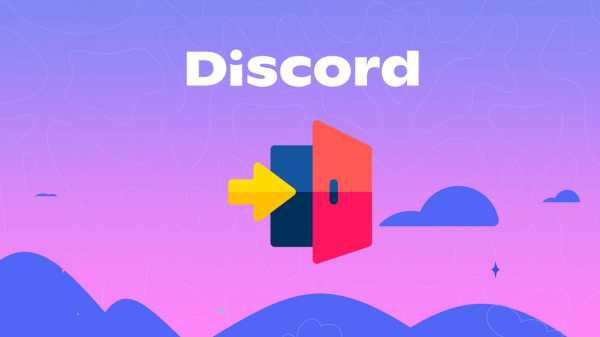
В Discord существует большое количество уже созданных комьюнити серверов, среди них есть как сообщества от издателей игр, так и фанатские сообщества для поиска команды, или образовательные центры, помимо всего прочего вы также можете встретить и музыкальные серверы, которые ориентированы только для прослушивания музыки, или просмотра сериалов.
Эта инструкция подойдёт для тех кто ищет сообщества в Discord и не знает как к ним присоединиться. В этой инструкции мы расскажем как найти и зайти на сервера в дискорд с помощью компьютера или телефона.
Как присоединиться к серверу с компьютера
Вы можете присоединиться к любому серверу в дискорд, как с помощью приложения, так и при помощи Web-версии c компьютера. Ниже рассмотрим все шаги поэтапно.
Откройте программу Discord на компьютере и нажмите на иконку «+» в левой части экрана, как это показано на изображении ниже.
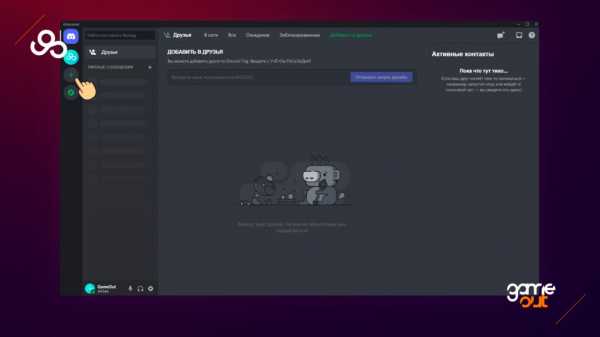
Перед вами появится окно «Создайте сервер», в самом низу обратите внимание на кнопку «Присоединиться к серверу» и нажмите на неё.
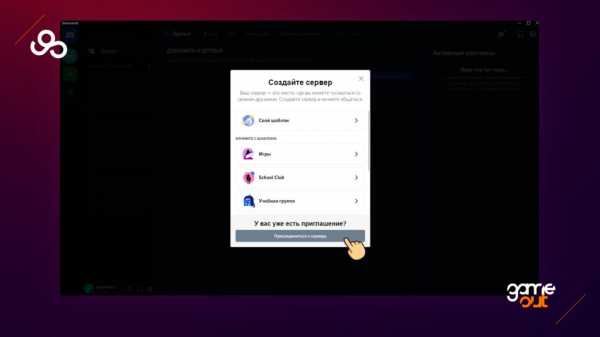
Перед вами появиться всплывающее окно «Присоединиться к серверу», если у вас есть invite-ссылка то введите её в поле «Ссылка-приглашение» и нажмите на кнопку «Присоединиться к серверу», в противном случае выберите пункт «Don’t have an invite».
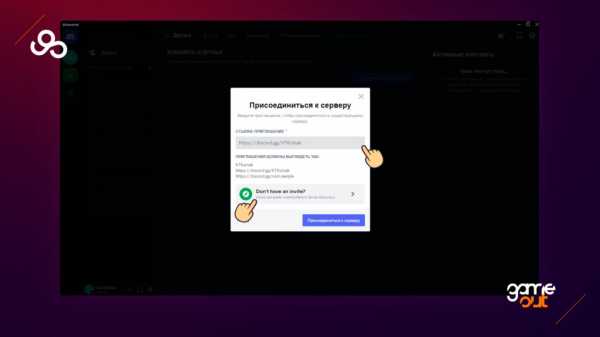
Если у вас нет пригласительной ссылки и вы выбрали пункт «Don’t have an invite», то перед вами откроется страница «Путешествие» для поиска серверов в Discord. В поле поиска вы можете ввести то, что ищите: игру, музыку или образовательное сообщества. Также у вас есть возможность выбрать из избранных сообществ. Когда вы нашли то что нужно, просто нажмите на него и нажмите на кнопку «Вступить».
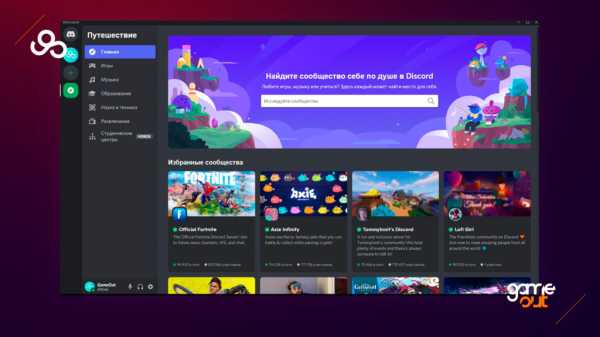
После того как вы зайдёте на сервер, скорее всего увидите окно приветствия, просто закройте его и изучайте сервер на наличие нужных вам каналов.
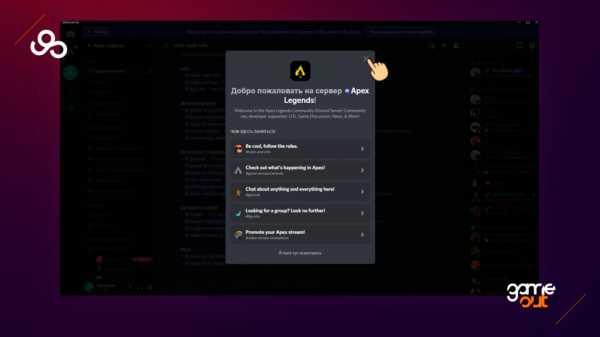
Готово. У вас получилось присоединиться к серверу в Discordе c компьютера. Ниже мы рассмотрим, как сделать эти действия с мобильного устройства.
Как зайти на сервер с телефона
Обратите внимание что вход на сервер, через приложение Discord, с телефона доступен только по invite-ссылке. Для того, чтобы найти сообщество воспользуйтесь мобильной веб-версией сайта Discord.
Если вы хотите присоединиться к серверу с помощью пригласительной ссылке на мобильном устройстве:
- Зайдите в приложение;
- Нажмите на иконку «+» в левой части дисплея;
- Под вопросом «У вас уже есть приглашение?» нажмите на кнопку «Присоединиться к другу в Discord»;
- Введите пригласительную ссылку, которую вам прислали;
- Нажмите на кнопку «Присоединиться».
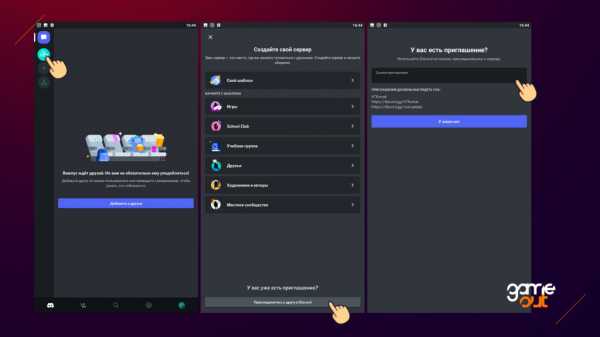
Готово, теперь вы знаете как как присоединиться к серверу в Discord. Если у вас остались какие либо вопросы, то можете задать их в комментариях и мы с радостью ответим на него в самое короткое время.
DiscordServer — Monitoring Discord Servers
Небольшой неко сервер с разнообразной тематикой: игры, аниме, ивенты и просто хорошее общение. Заходи, будет весело :3 Мы рады всем и каждому, кто забрёл сюда. На сервере мы общаемся, играем, просто тусуемся и наслаждаемся обществом. Если вы одинокий, то вполне можете найти тут друзей и просто хорошую компанию. Что ж, думаю, что для начала необходимо ознакомиться с правилами. Они находятся в #📜︙правила (neko.su/rules). Заранее говорю, не пугайтесь такого большого кол-ва пунктов, если вы адекватный человек, то не нарушите их. А если всё же нарушите, то это явно не будет что-то серьёзное. На нашем сервере есть несколько каналов для общения и сейчас мы обсудим текстовые: 💬︙общий-чат — грубо говоря, это лицо сервера. Здесь люди могут общаться, не опасаясь "неприличного" контента. 💭︙флудилка — как понятно из названия, это флудилка. Здесь вы можете помимо общения кидать картинки гифки и ссылки, которые запрещены в общем чате. 🏴︙гильдия — отличный канал, ведь он создан что бы получать роли. 🤖︙команды — этот чат создан исключительно для отправки команд ботам, впрочем, даже там порой бывают небольшие диалоги. 💰︙казино — если хотите испытать азарт и попытать удачу, то милости просим! Здесь джек пот и полное банкротство идут рука об руку (чтобы посмотреть список команд откройте закреплённые сообщения). Также, вся экономика сервера находится на этом канале. 🎮︙тима — не знаешь с кем поиграть? Тогда именно в этом канале ты можешь узнать, сколько людей играют в твою игру и найти себе компанию. 📹︙аниме — тут вы можете спросить у добрых людей о аниме, которое вы не нашли. 🎨︙арты — на просторах интернета нашли отличный арт, и вы хотите поделиться им с этим бренным миром? Что ж, отлично, ведь именно тут постятся арты разнообразного качества, но никакого 18+ контента. Помимо прочего мы имеем каналы из категории "#🎬︙творчество". Там люди выкладывают свои работы, советуются, и всё, чем хотите поделиться, можете постить сюда. Для голосового общения у нас есть множества каналов на любой вкус и цвет. Например, у нас есть приватные каналы, куда никто не допускается. Модерация и администрация туда зайти может, конечно, но они поплатятся за такую наглость. Боты - какой сервер дискорда без ботов? Мы пошли дальше и написали собственного бота, @Альбедо. Этот бот по заверению одного из администрации может БУКВАЛЬНО всё. И музыку включит, и дилером в казино работает, и в мини игры играет, и яичницу принесёт (на счёт последнего я не ручаюсь). Сервер не идеален, это очевидно. Однако к совершенству необходимо стремиться и для этого у нас есть "Баг Трекер". В #👍︙предложения можно высказать ваши мысли по поводу развития сервера. Хотите что-нибудь изменить на сервере? Вам чего-то тут не хватает? Напишите об этом, мы не кусаемся. Канал #🚧︙поддержка создан для решения проблем с сервером. Если у вас проблемы с ролями, или ботами, или с вашими внутренними демонами, то можете это описать, но лучше всё же писать о проблемах с сервером. По всем вопросам: neko.su/support По вопросам сотрудничества: neko.su/advertise Здесь мы не описывали некоторые моменты и для полной картины вам стоит заглянуть на сам сервер. Надеемся, что вам тут понравится, и что вы найдёте здесь ту компанию, которую хотели. xkqvzfurha. palacio de cloud некоглай nekoglai
Информация о сайте server-discord.com
Здесь вы сможете провести полный анализ сайта, начиная с наличия его в каталогах и заканчивая подсчетом скорости загрузки. Наберитесь немного терпения, анализ требует некоторого времени. Введите в форму ниже адрес сайта, который хотите проанализировать и нажмите "Анализ".
Идёт обработка запроса, подождите секундочку
Чаще всего проверяют:
| Сайт | Проверок |
|---|---|
| vk.com | 96104 |
| vkontakte.ru | 43514 |
| odnoklassniki.ru | 34537 |
| 2ip.ru | 17930 |
| mail.ru | 17227 |
| yandex.ru | 14975 |
| pornolab.net | 10197 |
| youtube.com | 9897 |
| rutracker.org | 9526 |
| google.com | 7509 |
Результаты анализа сайта «server-discord.com»
| Наименование | Результат | ||||||
|---|---|---|---|---|---|---|---|
| Скрин сайта | |||||||
| Название | Лист Серверов Дискорд | Discord Server List | ||||||
| Описание | Лист популярных серверов Discord с доступным и понятным дизайном. Добавь свой сервер и знакомься с новыми и интересными людьми. Множество категорий с помощью которых вы сможете найти сервер который понравится именно вам. Или добавь свой сервер и приглашай людей по определённой категории. | ||||||
| Ключевые слова | дискорд, каналы дискорд, сервер дискорд, сервера дискорд, лист серверов дискорд, топ серверов дискорд, русские сервера дискорд, список руских серверов дискорд, лучшие сервера дискорд, дискорд группы, дискорд общения | ||||||
| Alexa rank | |||||||
| Наличие в web.archive.org | http://web.archive.org/web/*/server-discord.com | ||||||
| IP сайта | 104.26.3.218 | ||||||
| Страна | Неизвестно | ||||||
| Информация о домене | Владелец: Creation Date: 2018-07-22 10:36:49 Expiration Date: 2021-07-22 10:36:49 | ||||||
| Система управления сайтом (CMS) | узнать | ||||||
| Доступность сайта | проверить | ||||||
| Расстояние до сайта | узнать | ||||||
| Информация об IP адресе или домене | получить | ||||||
| DNS данные домена | узнать | ||||||
| Сайтов на сервере | узнать | ||||||
| Наличие IP в спам базах | проверить | ||||||
| Хостинг сайта | узнать | ||||||
| Проверить на вирусы | проверить | ||||||
| Веб-сервер | cloudflare | ||||||
| Картинки | 60 | ||||||
| Время загрузки | 0.27 сек. | ||||||
| Скорость загрузки | 449.92 кб/сек. | ||||||
| Объем страницы |
| ||||||
Получить информер для форума
Если вы хотите показать результаты в каком либо форуме, просто скопируйте нижестоящий код и вставьте в ваше сообщение не изменяя.
[URL=https://2ip.ru/analizator/?url=server-discord.com][IMG]https://2ip.ru/analizator/bar/server-discord.com.gif[/IMG][/URL]🥇 Как искать сервера в Discord
 Discord
Discord имеет много приятных функций, поэтому он так хорошо известен среди пользователей. От чатов до видеоканалов и прямых трансляций, он действительно сделал себе имя. Среди этих замечательных функций — возможность находить серверы в Discord, где вы можете встречаться и общаться с единомышленниками или людьми из той же ниши, что и вы. Просто следуйте приведенным ниже методам, чтобы узнать, как искать серверы в Discord!
См. также: Как сменить никнейм в Discord
Преимущества серверов Discord
При создании сервера в Discord у вас есть возможность сделать его общедоступным, настроив его конфиденциальность.Как и в случае с частным, вы можете выбрать, кто может присоединиться к серверу, и установить правила. Вы также можете удалить кого-то с сервера, если он не следует правилам.
Создание общедоступных серверов — отличная идея, поскольку она помогает пользователям находить, вносить свой вклад и участвовать в своей нише. Публичные серверы Discord различаются по разным темам, включая политические серверы, игровые серверы, рынки, мемы или социальные вопросы. Это отличный способ найти свою паству.
Как искать серверы
Discordимеет более 750 серверов и более 250 миллионов пользователей. Так что да, поиск сервера, который лучше всего соответствует вашим интересам, может быть немного сложным. Тем не менее, Discord поставляется с некоторыми встроенными инструментами, которые могут помочь вам достичь того, чего вы хотите.
Первый способ сделать это — щелкнуть «Обзор общедоступных серверов» (значок компаса), который, скорее всего, появится в Discord, если вы зайдете в браузер.Этот значок находится на боковой панели в левой части главной страницы. Если вы вошли в систему на нескольких серверах, вам придется прокручивать страницу до конца, чтобы получить доступ к этой функции. Когда вы нажмете на нее, вы увидите множество популярных серверов вместе с активными участниками. Помните, что это отличный инструмент, если вы хотите присоединиться к известному серверу среди похожих, таких как Fortnite, Anime, Call of Duty и Roblox . Вы можете отфильтровать популярные серверы по жанру на левой боковой панели экрана.
Второй способ поиска серверов можно сделать с помощью окна поиска! Вы найдете его в верхней части экрана. Как только вы нажмете, Discord сделает это несколькими способами, вы можете отфильтровать результаты. Некоторые из них включают доски, пользователей и ссылки и/или файлы. Вы можете ввести ключевое слово фильтра или щелкнуть его в раскрывающемся меню. Вы даже можете комбинировать ключевые слова для получения более точных результатов! Например, допустим, вы ищете конкретную вещь, которую Саймон сказал на канале.Вы можете использовать ключевое слово «от: Саймон # 2234» для поиска этого человека и складывать «в: общие», чтобы показать все его чаты на общедоступном канале. Довольно круто, правда?
После получения результатов их можно дополнительно уточнить. Выберите опцию «Недавние» над результатами, которая показывает самый последний контент, релевантный вашему поиску. Выберите «Релевантные» рядом с этим параметром, чтобы увидеть наиболее точные результаты на основе вашего поиска.
Как искать серверы за пределами Discord
Вы могли заметить, что вышеуказанные методы работают только на популярных серверах.Теперь, если вы ищете сервер для определенной ниши или сервер, не предназначенный для игр, вам необходимо воспользоваться сторонними веб-сайтами. Некоторые замечательные сторонние веб-сайты включают в себя:
- DiscordMeDiscord СерверыDisboardDiscordHub
🥇 ▷ Как использовать Discord на телефоне: полное руководство »✅
Вы присоединились к Discord по чужому приглашению. Но после установки мобильного приложения вам может быть интересно, как использовать Discord на вашем телефоне. Ты не одинок. По сравнению с другими приложениями для обмена сообщениями, приложение сначала кажется сложным. Но не беспокойся. Я здесь, чтобы помочь. Это руководство для начинающих поможет вам понять все основные принципы использования Discord на Android и iPhone.Давайте начнем эту вечеринку.
Что такое приложение Discord
Во-первых, Discord похож на любое другое приложение для чата, такое как WhatsApp, Telegram, Messenger и т. д., но с некоторыми дополнительными функциями. Если вы когда-либо использовали Slack, вы будете чувствовать себя как дома, так как Discord похож на него.
Вы можете отправлять сообщения людям, голосовой и видеочат и даже делиться своим экраном в Discord. Это кроссплатформенное приложение, доступное бесплатно. Вы можете использовать его на Android, iOS, Windows, Mac, в Интернете и даже на Linux.
Discord изначально был создан для геймеров, которые играют в многопользовательские игры для общения в режиме реального времени. Но теперь он используется и для общего общения. Многие влиятельные лица и бренды имеют свои собственные серверы Discord, что подводит нас к следующему вопросу.
Что такое серверы, каналы и категории Discord?
Серверыделают Discord интересным (и поначалу запутанным). Сервер Discord легко спутать с чем-то, что вам придется размещать самостоятельно, но это не так.
Серверы — это просто группы или рабочие пространства (как в Slack). Вы можете быть частью более чем одного сервера Discord. Каждый сервер имеет меньшие группы, называемые каналами. В Discord есть два типа каналов — текстовые и голосовые. Текстовые каналы отмечены символом решетки (#), а голосовые каналы отмечены значком динамика.
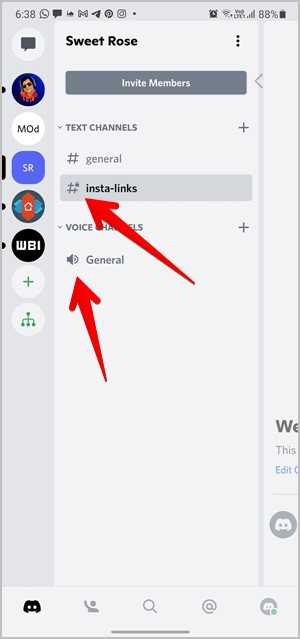
Текстовый канал похож на обычный групповой чат, где вы можете отправлять текстовые сообщения, GIF-файлы, стикеры, обмениваться фотографиями и т. д. Голосовой канал — это непрерывный аудиочат или дроп-ин-рум.Как только вы входите в голосовой канал, вы можете слушать звонки или общаться в чате. Это похоже на Clubhouse или Facebook Rooms, к которым вы можете присоединиться или выйти из них по собственной воле, не звоня другим людям.
Наконец, похожие каналы группируются в папки, известные как категории.
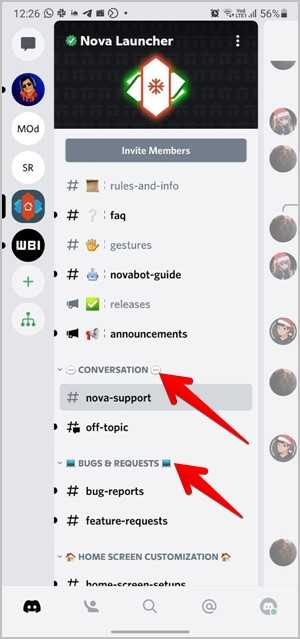
Как создать учетную запись Discord
Установите приложение на необходимое устройство и создайте учетную запись, используя свой адрес электронной почты или номер телефона. При создании учетной записи вам будет предложено ввести имя пользователя.Имя пользователя Discord состоит из двух частей: имя пользователя, за которым следует #, и четырехзначное число, например mehvish # 1224.
Первая часть идентификатора, имя пользователя, не обязательно должна быть уникальной. Однако Discord предлагает четырехзначное число, и это делает все имя пользователя уникальным. Первую часть можно отредактировать в любое время в разделе «Моя учетная запись», но вам понадобится Discord Nitro для редактирования тега номера (подробнее об этом позже).
Как перемещаться по интерфейсу Discord
После настройки учетной записи вы попадете на главный экран приложения. Именно здесь многие люди просто удаляют приложение, поскольку пользовательский интерфейс становится пугающим. Но будьте терпеливы, и вы будете профессионалом до конца.
Вас встретит экран обмена мгновенными сообщениями с кругами слева. Эти круги представляют серверы Discord. Поскольку в данный момент вы не являетесь частью какого-либо сервера, вы увидите три значка: вкладку «Быстрые сообщения», кружок со значком «плюс» и значок хаба.
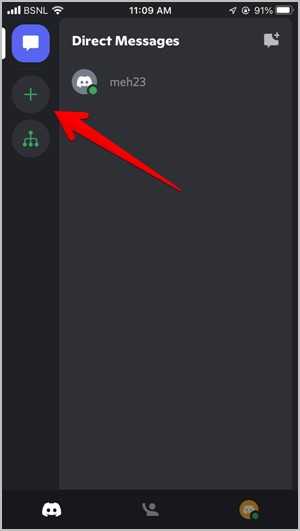
После присоединения к серверу фотографии его профиля появятся на этой боковой панели.
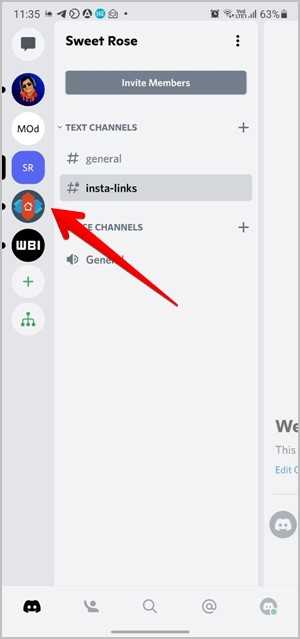
Внизу вы найдете следующие вкладки:
Значок Discord: Первый значок слева содержит серверы и прямые сообщения. Коснитесь этого значка, если хотите перейти на сервер или отправить кому-то прямое сообщение.
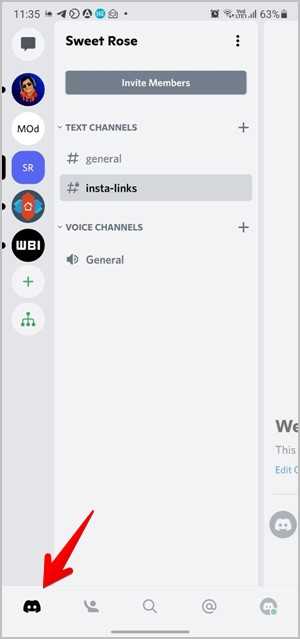
Человек: Это вкладка "Друзья", где вы можете проверять запросы на добавление в друзья, предложения друзей, добавлять друзей и просматривать свой список друзей.
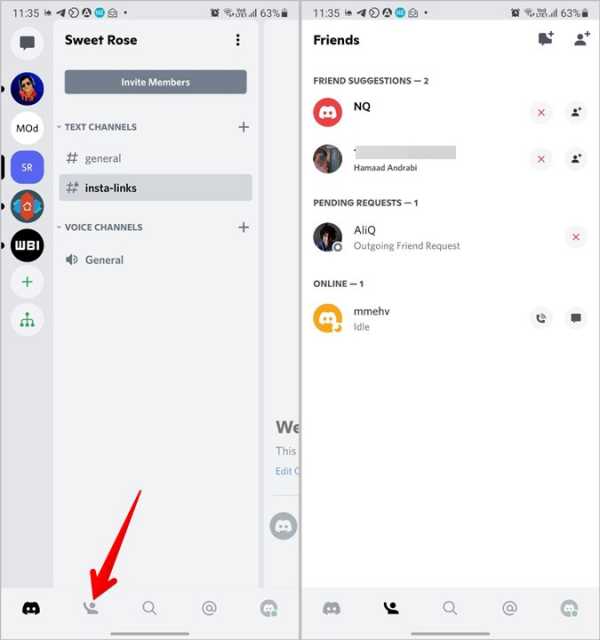
Поиск: Эта вкладка позволяет быстро найти и получить доступ к чатам, каналам или серверам.
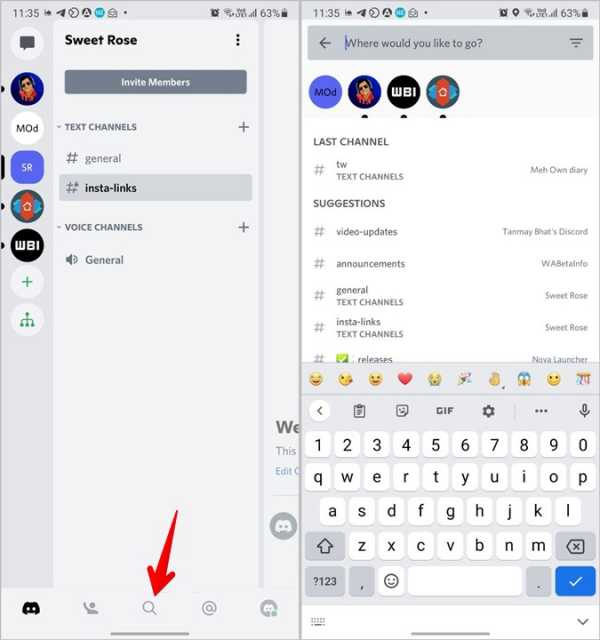
Упоминания : Это вкладка уведомлений, где вы будете получать уведомления, когда кто-то упоминает вас.
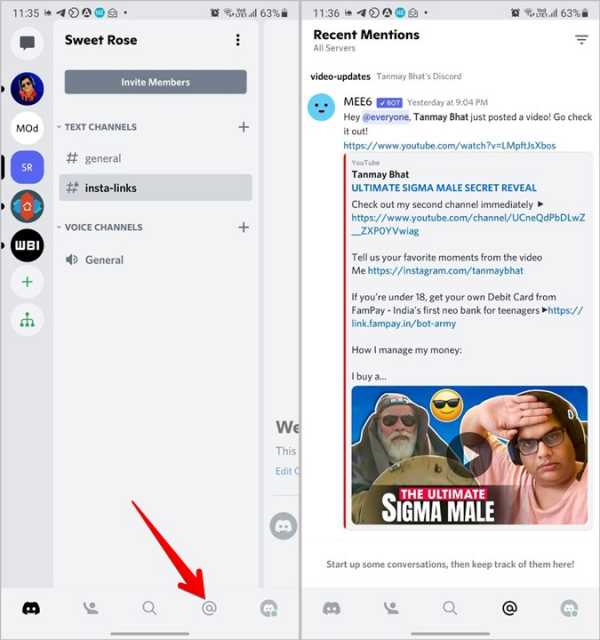
S настройки : Последний значок справа приведет вас к настройкам пользователя, где вы можете изменить настройки профиля, настройки учетной записи, выйти из системы и сделать подобные вещи.
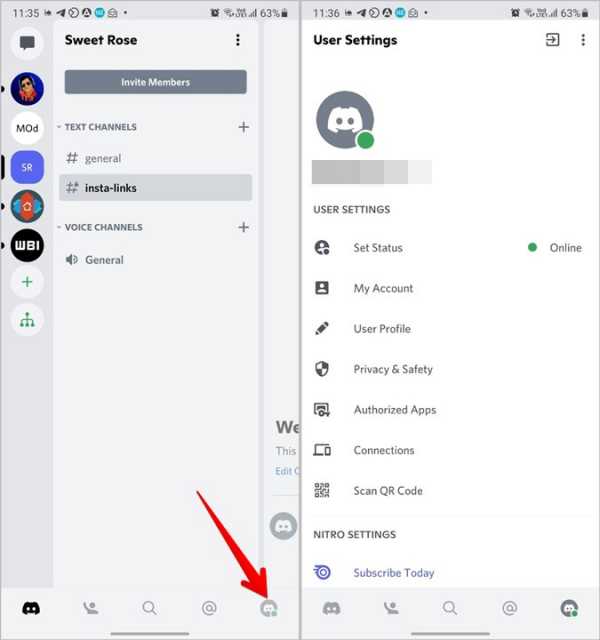
Как добавить друзей и проверить запросы на добавление в друзья в Discord Mobile?
Чтобы добавить друзей, вам нужно знать их полное имя пользователя.Как только это будет сделано, нажмите Друзья в нижней части приложения Discord. нажмите значок Добавить друга вверху. На этом экране вы найдете запросы на добавление в друзья.
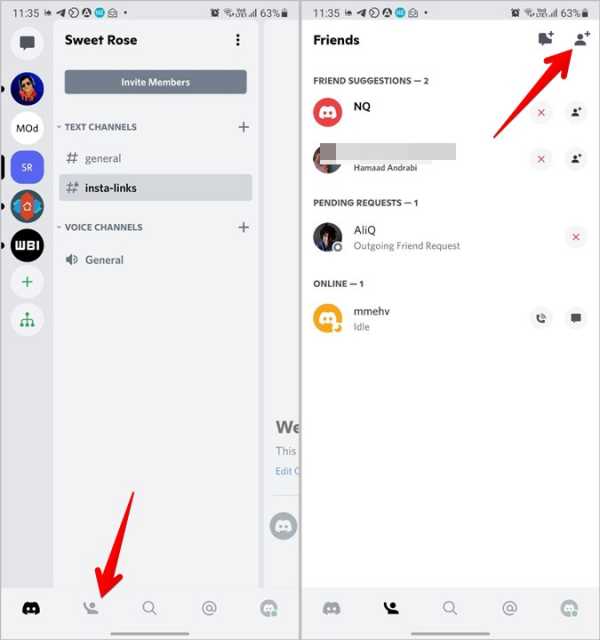
Введите имя пользователя в соответствующее поле и нажмите кнопку «Отправить запрос на добавление в друзья». Как только человек примет запрос, вы можете поговорить с ним.
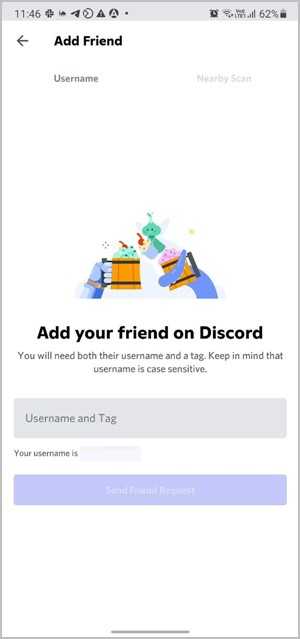
Как начать приватный текстовый, голосовой или видеочат с другом?
После добавления друзей в Discord коснитесь имени на вкладке «Друзья», с которым хотите пообщаться.Вы увидите три кнопки: Сообщение, Звонок и Видео . Нажмите на нужную кнопку.
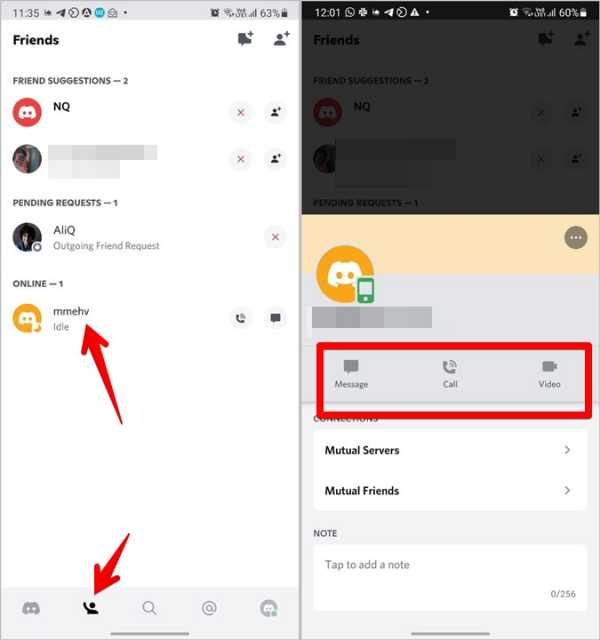
В качестве альтернативы, когда вы начинаете разговаривать с кем-то, вы можете найти его имя в разделе «Быстрые сообщения» на первом экране. Нажмите на их имя, чтобы просмотреть ветку чата. И нажмите на значок видео или голосового вызова вверху, чтобы позвонить им. После совершения видеозвонка вы можете поделиться своим экраном, нажав кнопку «Поделиться экраном».
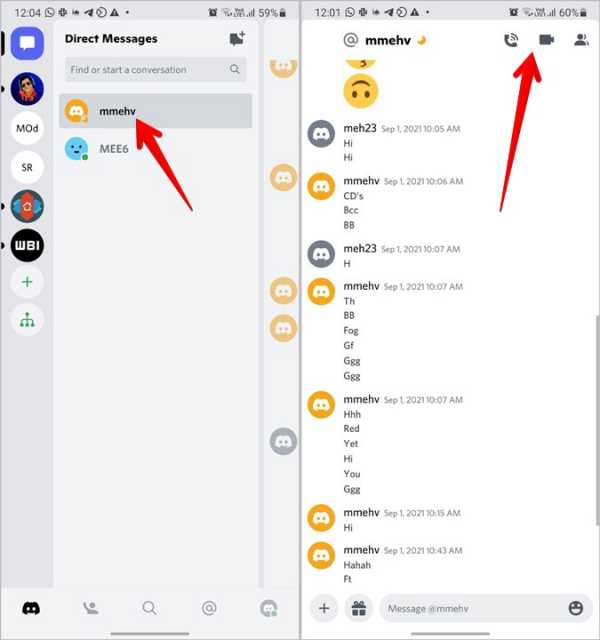
Как и в случае с обычными чат-приложениями, внизу вы найдете окно сообщения с возможностью добавлять смайлики, GIF-файлы, стикеры или отправлять файлы с помощью значка добавления (+).
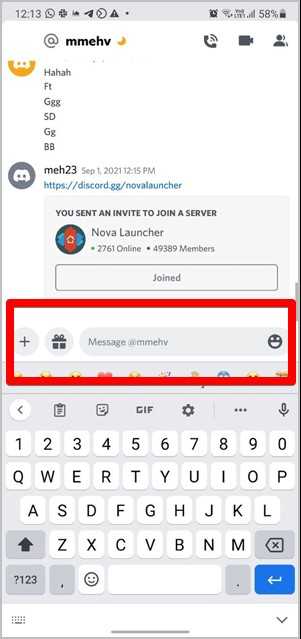
Как изменить статус Discord Online
По умолчанию Discord показывает вашим друзьям зеленую точку, когда вы в сети. Вы можете проверить свой сетевой или активный статус с помощью значков, отображаемых на вкладке «Настройки» внизу.
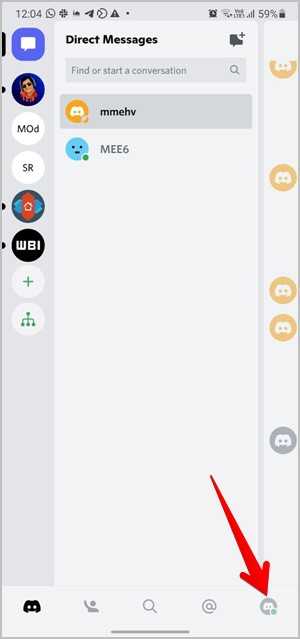
Чтобы изменить свой статус, нажмите значок Настройки и перейдите к Установить статус . Выберите желаемый статус. Если вы не хотите, чтобы другие видели, что вы в сети, используйте параметр «Невидимый статус».
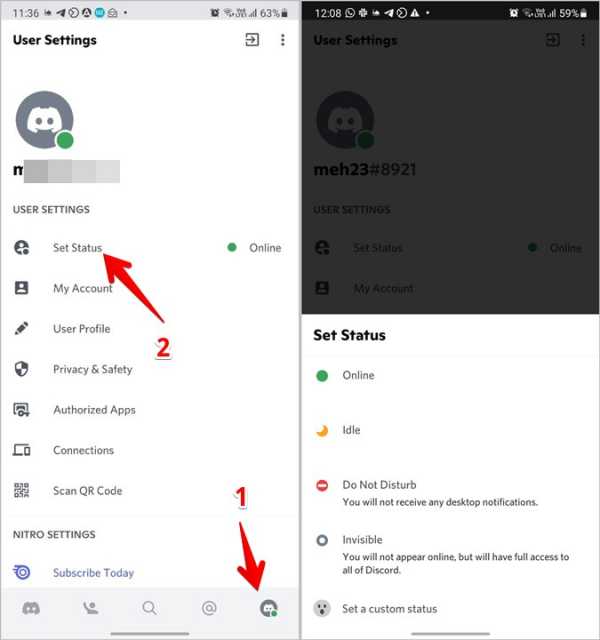
Как присоединиться к серверу
Чтобы присоединиться к серверу, вам нужна ссылка-приглашение на сервер.Попросите вашего администратора сервера или друга прислать вам ссылку на сервер. Получив ссылку, коснитесь значка добавления (+) на левой боковой панели. Вы попадете на экран создания сервера. Нажмите кнопку Присоединиться к серверу или Присоединиться к другу в Discord внизу.
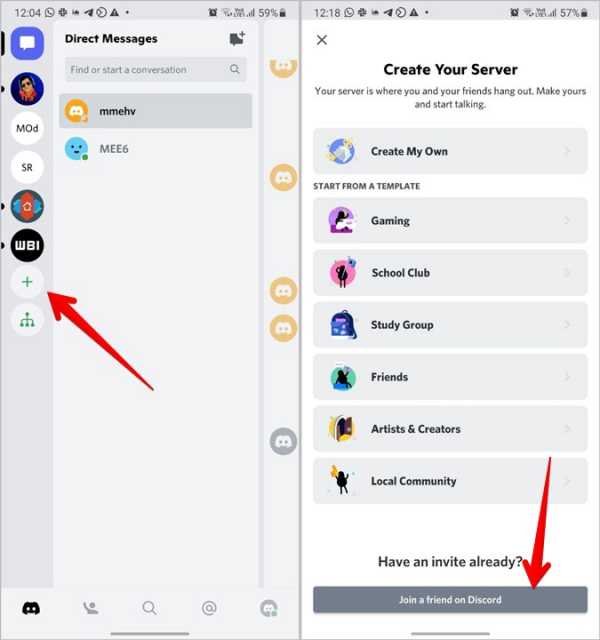
Затем вставьте ссылку-приглашение в текстовое поле.
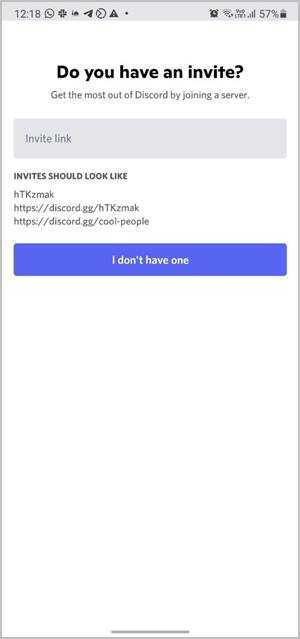
Или вы можете просто нажать на ссылку сервера Discord, когда получите ее, и она откроется в Discord.Нажмите на Принять приглашение , чтобы присоединиться к серверу.
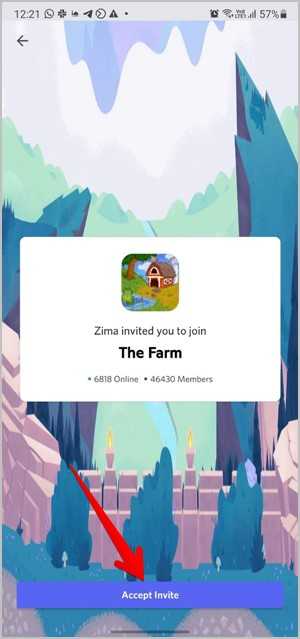
Вы попадете на сервер, где найдете различные текстовые и голосовые каналы, сгруппированные по категориям. Коснитесь канала, чтобы открыть его. Как и в каналах или группах Telegram, вы также увидите старые сообщения на своем канале Discord, когда присоединитесь к серверу.
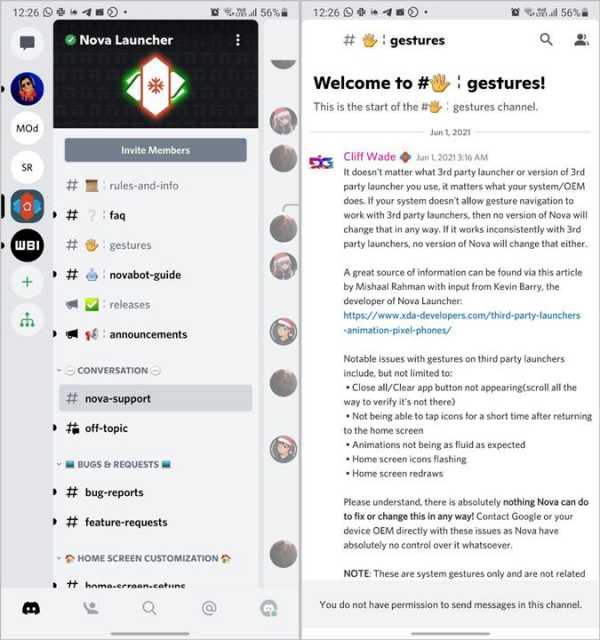
Как найти и просмотреть серверы в Discord Mobile
Если у вас нет ссылки для приглашения на какие-либо серверы, вы можете присоединиться к общедоступным или случайным серверам.Настольное приложение Discord позволяет вам просматривать и исследовать общедоступные серверы. Однако такой же функционал в настоящее время отсутствует в мобильных приложениях.
Но общедоступные серверы можно найти на сторонних сайтах, таких как Throw Out, top.gg, Discord.me и DiscordServers.com. Найдите сервер, к которому вы хотите присоединиться, и нажмите на него, чтобы просмотреть его описание и подробности. Нажмите на кнопку Присоединиться к .
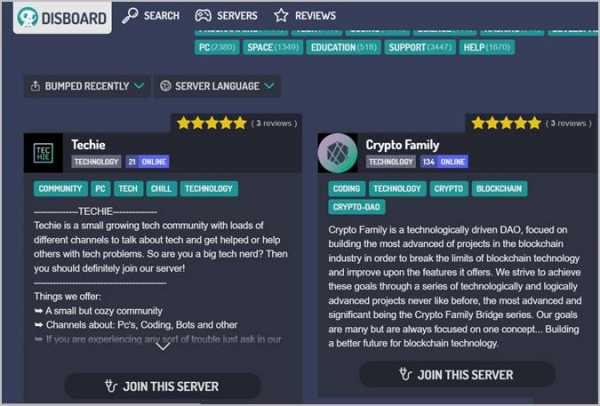
Как создать сервер Discord
Помимо присоединения к серверам, вы даже можете бесплатно создать свой собственный сервер.Нажмите значок + (Добавить) на левой боковой панели и следуйте инструкциям на экране, чтобы создать сервер. Ознакомьтесь с нашим подробным руководством о том, как создать и настроить сервер на мобильном устройстве.
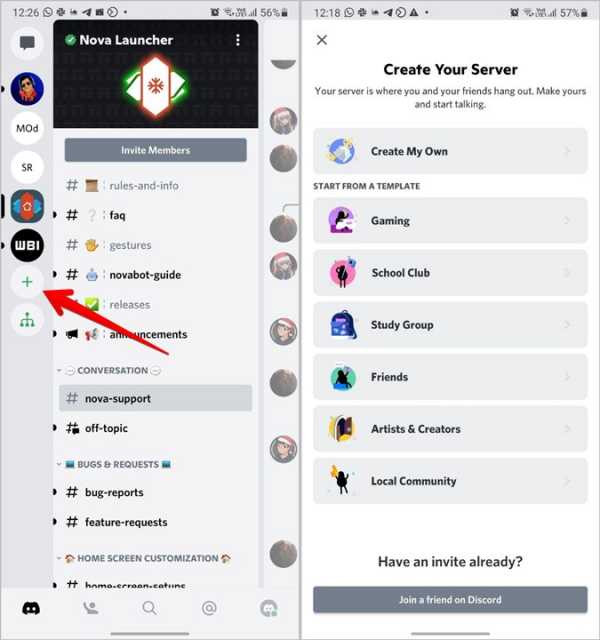
Как поделиться экраном на канале
Помимо прямых сообщений, вы можете поделиться своим экраном в голосовых каналах. Откройте голосовой канал, на который вы хотите транслировать. Обратите внимание, что вам необходимо иметь необходимые разрешения на совместное использование экрана, если это не ваш собственный сервер.Коснитесь Присоединиться к голосу , чтобы присоединиться к каналу. В голосовом канале коснитесь Screen Share Icon.
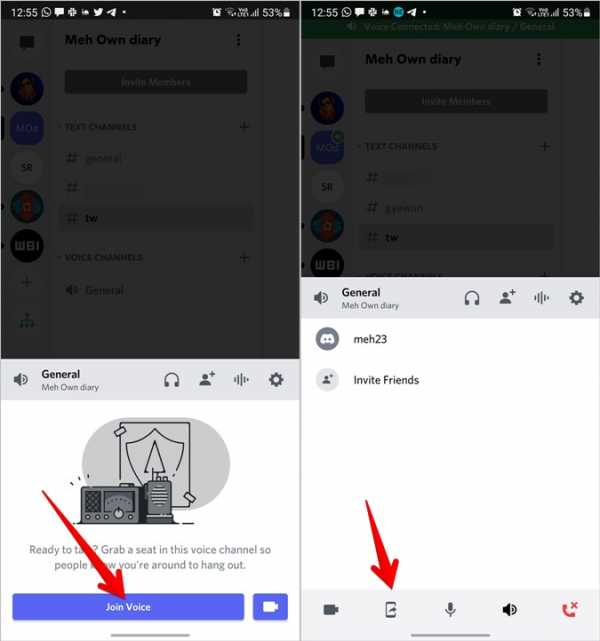
Часто задаваемые вопросы
1. Что такое боты
После настройки популярного сервера вы можете добавить ботов на свой сервер. Они помогают модерировать серверы и интегрироваться с сервисами. Например, вы можете смотреть YouTube с друзьями в Discord, использовать ботов для своевременной отправки сообщений, удалять сообщения по параметрам, транслировать песни, публиковать твиты и т. д.
2. Что такое Discord Nitro
Discordбесплатен для большинства сервисов. Но если вам нужны дополнительные функции, такие как загрузка больших файлов размером до 100 МБ, смайлики более высокого качества, потоковое видео в формате HD и многое другое, Discord предлагает премиальный план, известный как Discord Nitro. Оформить заказ 7 способов получить Discord Nitro бесплатно.
Получите максимум от Discord
Discord — довольно интересный инструмент, если вы понимаете, как его использовать.Надеюсь, этот урок помог вам. Если Discord не работает должным образом на вашем устройстве, узнайте, как исправить сбой Discord. Также ознакомьтесь с лучшими ботами для вашего сервера.
.Как мне найти группы в Discord? ▷ ➡️ Творческая остановка ▷ ➡️
Как искать несогласные группы? Чтобы получить доступ к списку для поиска различных групп или получения новых серверов , пользователь щелкает значок компаса в конце списка серверов содержимого.
Когда и когда вы находитесь на странице открытого сервера, вы сможете искать новые просматриваемые сообщества, которые вы можете искать по категориям, возможно, или просто искать в панели поиска действий
Таким образом, они составляют и в зависимости от того, что функции поиска будет в Discord , в том, что в этом разделе мы укажем некоторые элементы, которые будут служить поддержкой, когда это действие требуется.
Как это работает для поиска групп в разногласиях?
Как работает поиск групп в разногласиях? последовательно объясняет , как найти и присоединиться к серверам в Discord , чтобы пользователь мог получать диалоги, связанные с предпочтительными темами в Discord.
Бытие Дискорд. Одно из приложений, которое адаптируется ко времени и, как вы уже знаете, как создать сервер или на случай, если вы захотите присоединиться к своим друзьям или знакомым.Однако мы также покажем вам, как присоединиться к другим участникам.
Это означает, что пользователь сможет присоединяться и искать серверов людей, которых вы обычно не посещаете или не знаете.
1.- Поиск общедоступных серверов Discord
Во-первых, пользователю необходимо: получить доступ к странице, которая действует как индекс общедоступных серверов , созданных другими людьми.Есть несколько очень популярных сайтов, таких как:
Где вы можете перемещаться и находить сообщества в соответствии с вашими предпочтениями.
Каждая страница отличается, однако в Все они содержат внутреннюю поисковую систему, где вы можете искать название темы, где вам нужно найти сервер.
Некоторые страницы включают индекс различных тем , поэтому, когда вы решите Поиск и не уверены, какой тип конкретного сервера вы хотите найти, вы можете исследовать его.Кроме того, на этих страницах обычно также есть свои индексы популярных серверов.
После продолжения поиска вам нужно будет выбрать интересующий вас сервер. При выполнении действия вы перейдете на вкладку, где вы достигнете , увидите представление этого сервера , чтобы вы знали, заинтересованы вы или нет.
Внешний вид этих файлов будет зависеть от характеристик каждой веб-страницы. Если вы уверены, то нажмите кнопку, чтобы присоединиться к серверу , который может быть Присоединиться к серверу или вы можете назвать его как-то иначе, однако он всегда достаточно заметен.
На нескольких страницах вы можете рассмотреть промежуточный шаг, чтобы избавиться от ботов и подтвердить, что все люди, которые собираются присоединиться, реальны, чтобы предотвратить взлом ботов на сервере.
.🥇 ▷ Как искать серверы Discord »✅
Discordимеет множество интересных функций, поэтому он так хорошо известен среди пользователей. От чата, видеоканалов до прямых трансляций — он действительно сделал себе имя. Среди этих замечательных функций — возможность находить серверы в Discord, где вы можете встречаться и общаться с единомышленниками или людьми из той же ниши, что и вы. Просто следуйте приведенным ниже методам, чтобы узнать, как искать серверы в Discord!
См. также: Как изменить свой никнейм в Discord

Когда вы создаете сервер в Discord, у вас есть возможность сделать его общедоступным, а также настроить его конфиденциальность.Как и в случае с конфиденциальностью, вы можете выбрать, кто может присоединиться к серверу, и установить правила. Вы также можете удалить кого-то с сервера, если он не следует правилам.
Создание общедоступных серверов — отличная идея, потому что это помогает пользователям находить, вносить свой вклад и участвовать в своей нише. Публичные серверы Discord имеют широкий спектр тем, включая политические серверы, игровые серверы, рынки, мемы и социальные проблемы. Это хороший способ найти свою стаю.
Discordимеет более 750 серверов и более 250 миллионов пользователей. Да, поиск сервера, который лучше всего соответствует вашим интересам, может быть немного пугающим. Однако Discord поставляется с некоторыми встроенными инструментами, которые помогут вам достичь того, чего вы хотите.
Первый способ сделать это — щелкнуть «Исследовать общедоступные серверы» (значок компаса), который, скорее всего, можно найти в Discord, если вы используете веб-браузер. Этот значок расположен на боковой панели в левой части главного экрана.Если вы зарегистрированы на нескольких серверах, вам нужно будет перемотать до конца, чтобы получить доступ к этой функции. Когда вы нажмете на нее, вы увидите довольно много популярных серверов вместе с активными участниками. Примечание — отличный инструмент, если вы хотите присоединиться к известному серверу, такому как Fortnite, Anime, Call of Duty и Roblox . Вы можете отфильтровать популярные серверы по жанру в левой боковой панели экрана.
Второй способ поиска серверов можно сделать с помощью самой панели поиска! Это можно найти в верхней части экрана.Когда вы нажимаете на нее, Discord должен фильтровать результаты несколькими способами. Некоторые из них включают упоминания, пользователей и ссылки и/или файлы. Вы можете ввести ключевое слово фильтра или щелкнуть его в раскрывающемся списке. Вы даже можете комбинировать ключевые слова для получения более точных результатов! Например, предположим, что вы ищете конкретную вещь, которую Саймон сказал на канале. Вы можете использовать ключевое слово «от: Саймон # 2234» для поиска этого человека и написать «в: общее», чтобы просмотреть все его чаты на общем канале.Довольно хорошо, правда?
Получив результаты, вы можете их еще больше уточнить. Выберите опцию «Недавние» над результатами, которая покажет вам самый последний контент, соответствующий вашему запросу. Выберите «Релевантные» рядом с этим параметром, чтобы увидеть наиболее точные результаты на основе вашего поиска.
Возможно, вы заметили, что описанные выше методы работают только для популярных серверов. Теперь, если вы ищете сервер для определенной ниши или сервер, не предназначенный для игр, вам придется использовать некоторые сторонние сайты.Некоторые замечательные сторонние сайты включают:
Как расширить свой сервер Discord (3 простых способа)
Расширение сервера Discord может быть проблемой.
Есть много способов расширить свой сервер Discord, но большинство из них неэффективны.
Один из способов — поделиться своим сервером Discord на серверах рекламы или саморекламы.
Тем не менее, пользователь YouTube попробовал этот метод, и он не сработал.
Он размещал свой сервер Discord на 8 разных рекламных серверах несколько раз в день.
Через неделю на его сервере всего 8 новых участников.
Следовательно, вы размещаете свой сервер Discord на рекламных серверах. отсутствует в списке.
Это связано с тем, что на этих рекламных серверах доминируют другие владельцы серверов.
В результате вряд ли кто-то, кто присоединяется к рекламным серверам, ищет серверы для присоединения.
Вместо этого они хотят прорекламировать свой собственный сервер и сразу после этого уйти.
В этом руководстве вы узнаете 3 эффективных способа быстро и легко разработать свой сервер Discord.
Как расширить свой сервер Discord
Чтобы расширить свой сервер Discord, вы можете добавить свой сервер в списки серверов Discord или опубликовать его на r/discordservers.
Кроме того, вы можете продвигать свой сервер Discord в социальных сетях, таких как Instagram, TikTok или YouTube.
Список серверов Discord, такой как Disboard, — это веб-сайт, который позволяет вам: искать серверы Discord в соответствии с вашими интересами.
Например, если вас интересуют игры, вы можете выполнить поиск игрового сервера.
Disboard также позволяет добавить сервер Discord, а включить теги , связанные с ним.
Например, если у вас есть сервер Minecraft, вы можете включить в свой аукцион такие теги, как Minecraft и Gaming .
Таким образом, пользователи смогут найти ваш сервер в Disboard, когда будут искать ваши теги.
Второй способ — опубликовать сервер Discord в r/discordservers, который является каталогом сервера Discord на Reddit.
Subreddit очень популярен, у него более 115 тыс. члены.
Наконец, если у вас много подписчиков в социальных сетях, продвижение вашего сервера Discord на них — отличная идея.
Вот 3 способа обновить сервер Discord:
- Добавьте свой сервер в списки серверов Discord
- Опубликуйте свой сервер Discord на r/discordservers
- Продвигайте свой сервер Discord в социальных сетях
1. Добавьте свой сервер в списки серверов Discord
Первый способ расширить свой сервер Discord — добавить его в списки серверов Discord.
Списки серверов Discord позволяют искать определенные серверы на основе ваших интересов.
Например, если вы увлекаетесь играми, вы можете найти серверы Gaming Discord, выполнив поиск games .
Существует самых популярных списков серверов Discord , которые вы добавляете на свой сервер:
- Top.gg - top.gg/серверы
- Выгнать - disboard.org
- Дискорды - discords.com
- улица Дискорда - раздор.ст
- DiscordMe - discord.me/servery
- Серверы Discord - discordservers.com
Процесс добавления сервера в любой список серверов Discord практически одинаков.
В этом примере мы будем использовать disboard.org для продвижения нашего сервера Discord:
- Сначала перейдите на disboard.org и нажмите Войти .
- После нажатия Войти вам необходимо войти в свою учетную запись Discord.
- Во-вторых, нажмите Authorize , чтобы авторизовать Disboard.
- Затем нажмите Добавить новый сервер и выберите сервер, который хотите добавить.
- В-третьих, отредактируйте список серверов, добавив язык, категорию, теги и описание.
- Когда вы закончите, нажмите Сохранить , чтобы сохранить изменения.
- В-четвертых, вам необходимо добавить и авторизовать бота Disboard на вашем сервере.
- Наконец, зайдите на сервер Discord и введите эту команду !D пригласите , чтобы завершить процесс!
После добавления сервера Discord в список серверов Discord вам нужно постоянно поднимать его.
Когда вы нажмете на свой сервер, он переместится в начало списка.
Это позволит большему количеству пользователей найти ваш сервер.
В противном случае ваш сервер будет похоронен в списке.
2. Опубликуйте свой сервер Discord на r/discordservers
Второй способ - опубликовать сервер Discord на r/discordservers.
Для этого вам нужно иметь учетную запись Reddit.
Если у вас нет учетной записи Reddit, вы можете создать ее здесь: https://www.reddit.com/register/.
Subreddit r/discordservers — это каталог сервера Discord.
В сабреддите вы можете найти и разместить серверы Discord.
Subreddit очень популярен среди более чем 115 000 участников.
Перед публикацией сервера на r/discordservers необходимо отредактировать и скопировать вашу инвайт-ссылку:
- Сначала откройте Discord и зайдите на свой сервер.
- Оказавшись на своем сервере, нажмите на его имя.
- Затем нажмите Пригласить людей со ссылкой Редактировать приглашение .
- Установите Срок действия после на Никогда , чтобы срок действия вашей пригласительной ссылки никогда не истекал.
- Затем установите Максимальное количество использований на Без ограничений .
- Наконец, нажмите Создать новую ссылку и нажмите Копировать , чтобы скопировать ссылку-приглашение.
После редактирования и копирования ссылки-приглашения перейдите в сабреддит r/discordservers.
Оказавшись там, нажмите на + , чтобы создать новый пост (если вы используете мобильное приложение Reddit).
Затем введите описание вашего сервера на Заголовок .
Убедитесь, что он краткий, так как вы можете использовать до 300 символов.
Вот пример хорошего названия: Небольшое сообщество для общения, общения и знакомств .
Наконец, вставьте ссылку приглашения вашего сервера на URL и нажмите Опубликовать , чтобы опубликовать свой сервер.
Убедитесь, что вы постоянно публикуете свой сервер в сабреддите для максимальной видимости.
3. Продвигайте свой сервер Discord в социальных сетях
Если у вас есть и много подписчиков в социальных сетях , вы можете продвигать на них свой сервер Discord.
Например, если у вас есть канал на YouTube, вы можете добавить ссылку-приглашение на сервер Discord в описание ваших видео.
Вы также можете призвать зрителей присоединиться к вашему серверу Discord, упомянув его в своих видео.
Вот список платформ социальных сетей, на которых вы можете продвигать свой сервер Discord:
- Youtube (ссылка в описании)
- Instagram (ссылка в профиле)
- ТИК Ток (ссылка в профиле)
- Твиттер (ссылка в профиле)
- Сокращение (социальные ссылки)
Если у вас есть YouTube, вы можете добавить ссылку-приглашение на свой сервер Discord в описание ваших видео.
Кроме того, поощряйте зрителей присоединяться к вашему серверу Discord, упоминая его в своих видео.
YouTuber утверждал, что его сервер насчитывает до тысячи участников, рекламирующих его в своих видео.
Если у вас нет канала YouTube, вы можете добавить ссылку для приглашения на сервер Discord в свою биографию в Instagram, TikTok или Twitter.
Наконец, если вы транслируете на Twitch, вы можете добавить свою пригласительную ссылку с помощью функции Social Links .
Создание учетной записи в социальной сети совершенно бесплатно и может очень хорошо окупиться.
Вам просто нужно сначала потратить свое время на их выращивание.
Заявка
Из трех способов, упомянутых в этом руководстве, продвижение вашего сервера Discord в социальных сетях и является наиболее эффективным способом его развития.
Это особенно верно, когда у вас много подписчиков в социальных сетях.
Большинству владельцев серверов Discord удалось расширить свои серверы, продвигая их в социальных сетях.
Например, если у них есть канал YouTube с приличным количеством подписчиков , в описании своих видео они будут включать ссылку-приглашение на свой сервер.
Даже если у вас не так много подписчиков в социальных сетях, вы можете поместить ссылку-приглашение на свой сервер Discord в свою биографию в социальных сетях.
Таким образом, вы получите больше информации о своем сервере Discord.
.Где посмотреть статистику сервера?
Чтобы проверить загрузку сервера после входа в панель WebAs, перейдите История > Статистика .
Доступны вкладки, которые помогут вам найти источники потребления ресурсов. В классической ситуации выберите вкладку Load . Таким образом, вы можете просмотреть историю загрузки за последний месяц.
Скачки нагрузки видны в виде пика. Для быстрого доступа просто нажмите на его верхнюю часть.Это отобразит диаграмму.
Диаграмма позволяет быстро определить, какие службы являются источником нагрузки. Обычно, как и в этом случае, нагрузку генерируют веб-сайты (www), но это может быть и, например, электронная почта. Щелкните диаграмму, чтобы увидеть, какие домены вызывали нагрузку.
После нажатия на диаграмму вы будете перенаправлены на вкладку Домены . Столбец Reports отображается в правой части окна.Прежде чем нажать на Preview , обратите внимание на дату. По умолчанию это день до того, как мы получим сообщение от нашей системы («Достигнут предел загрузки ЦП 100%). Конечно, вы можете выбрать другие дни в зависимости от ваших потребностей. В случае большого количества доменов вы можете отсортировать столбцы, представляющие значения нагрузки, в порядке убывания.
Наиболее важные параметры
Эталонная нагрузка
Для пакетов хостинга ограничение загрузки ЦП составляет 5%.При его превышении наши системы отправляют уведомление о ситуации. О том, что такое эталонная загрузка процессора, вы можете прочитать в нашей статье об эталонном сервере.
Предел загрузки ЦП можно увеличить с 5% до 10%.
Загрузка индексирующими роботами
Этот тип нагрузки возникает при большом количестве трафика от роботов поисковых систем (таких как google.pl, bing.com), которые анализируют веб-сайты, чтобы индексировать их в поисковых системах.Такие нагрузки встречаются относительно редко. Они могут возникать, например, во время SEO-работы над сайтом. Трафик с сайта сканера может быть заблокирован файлом robots.txt, и действия должны выполняться веб-мастером сайта. Информацию о файле robots.txt можно найти на страницах инструментов Google для веб-мастеров.
Нагрузка в зависимости от IP-адреса
В некоторых случаях это важный параметр, позволяющий выбрать IP-адрес, формирующий нагрузку. Такая ситуация может возникнуть при проведении атаки на административную панель сайта.В большинстве случаев наибольшую нагрузку генерируют обращения к administrator/index.php (Joomla!) или wp-login.php (WordPress). Попытки взлома связаны в первую очередь с высокой популярностью этого типа CMS. Многие люди используют легкие пароли, которые можно быстро взломать методом словаря (атака Brute Force), и именно на это рассчитывают люди, пишущие вредоносные скрипты. Во время атаки у сервера очень часто запрашивают пароль (суть Brute Force) и в этом причина нагрузки. Есть много способов заблокировать этот тип атаки.Их выполнение является обязанностью веб-мастера сайта. Мы описали один из способов на платформе Joomla! - защита от брутфорса (для Wordpress WordPress - защита от брутфорса). Вы также можете использовать .htaccess (блокируя определенные IP-адреса).
Как выйти с сервера Discord на компьютере/мобильном устройстве
Как выйти из Discord Server Desktop Mobile
Резюме:
Если вы хотите покинуть сервер Discord, вы можете проверить подробные шаги ниже, чтобы легко покинуть чат-группу в Discord. Программное обеспечение MiniTool поможет вам решить различные проблемы восстановления данных, управления дисками, резервного копирования и восстановления системы, редактирования и преобразования видео и т. д.
- Как мне покинуть сервер Discord?
- Как удалить себя с сервера Discord?
- Как выйти из группы Discord?
Если у вас возникла та же проблема, которая требует решения, вот решения.
Присоединяясь к разным серверам Discord, вы можете встречаться с разными людьми и делиться с ними своими мыслями. Однако, если вы чувствуете, что конкретный сервер Discord уже не так интересен, смело покидайте его.
Когда вы покинете сервер Discord, ваше имя будет удалено из списка участников, и вы больше не будете получать уведомления с этого сервера.В будущем, если вы захотите снова присоединиться к этому серверу Discord, вы можете присоединиться к нему в любое время.
Однако, если вы являетесь владельцем сервера Discord, вы должны передать его кому-то другому, прежде чем покинуть его.
Вы можете легко покинуть свой сервер Discord с помощью настольного или мобильного приложения Discord. Ознакомьтесь с подробными руководствами ниже.
Как удалить учетную запись Discord (навсегда) на ПК / мобильном телефонеПодробные инструкции о том, как удалить учетную запись Discord на ПК или мобильном телефоне, включены в это руководство.
ПодробнееКак выйти из Discord Server с Discord Desktop
- Сначала вы можете открыть приложение Discord на своем компьютере с Windows или Mac. Войдите в приложение Discord. (См. также: Fix Discord не открывается)
- На левой панели найдите и щелкните сервер, с которого хотите выйти.
- Нажмите на имя сервера и нажмите Покинуть сервер С этого момента этот сервер больше не будет отображаться в списке серверов.
Как сбросить / изменить пароль Discord на ПК / мобильном телефоне
Руководство по сбросу / изменению пароля Discord.Узнайте, как сбросить или изменить пароль учетной записи Discord на компьютере или мобильном телефоне. Подробные шаги здесь.
ПодробнееКак выйти с сервера Discord через приложение Discord Mobile
- Вы можете открыть приложение Discord на своем iPhone или Android.
- Коснитесь сервера Discord, который вы хотите покинуть.
- Коснитесь трехточечного значка справа от имени сервера.
- Прокрутите вниз, чтобы найти файл Выйти с сервера выберите вариант.
- Во всплывающем окне нажмите Выход , чтобы подтвердить операцию.
После этого вы больше не являетесь участником этой чат-группы Discord. Если вы хотите снова присоединиться к ней, вы можете попросить члена этой организации быть приглашенным.
Как разблокировать или заблокировать кого-то в DiscordВ этом посте вы узнаете, как разблокировать или заблокировать кого-то на своем компьютере или в мобильном приложении Discord. Ознакомьтесь с подробными инструкциями.
ПодробнееFinal Words
Следуя приведенным выше инструкциям, вы можете легко покинуть Discord Server несколькими щелчками мыши как на ПК, так и на мобильном устройстве.После того, как вы покинете определенный сервер Discord, вы больше не сможете отправлять или получать сообщения на этом сервере. Помните, что если вы владеете этим сервером Discord, вам необходимо передать его кому-то другому, прежде чем вы сможете покинуть его.
Если вам нужен бесплатный инструмент восстановления данных для восстановления потерянных или ошибочно удаленных файлов на ваших устройствах хранения, вы можете попробовать MiniTool Power Data Recovery.
MiniTool Power Data Recovery — это бесплатное профессиональное программное обеспечение для восстановления данных, совместимое с Windows 10.Вы можете использовать его для восстановления данных с ПК или ноутбука с Windows и других внешних устройств, таких как жесткий диск, SSD, USB, SD-карта и многое другое. Вы можете просто подключить устройство к ПК с Windows и открыть MiniTool Power Data Recovery, чтобы выбрать целевой диск для сканирования. Затем вы можете найти и сохранить восстановленные файлы в новом месте. Пользователи Mac должны заручиться помощью профессионального программного обеспечения для восстановления данных Mac.
.